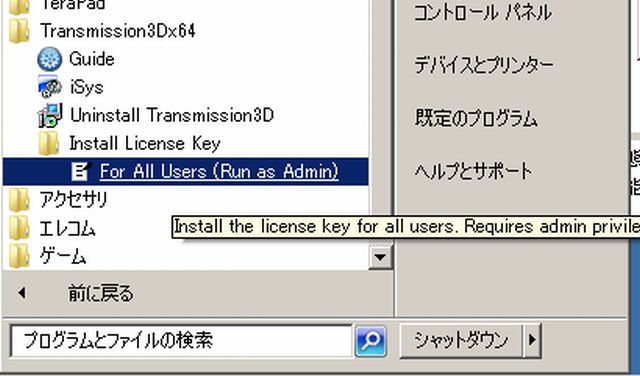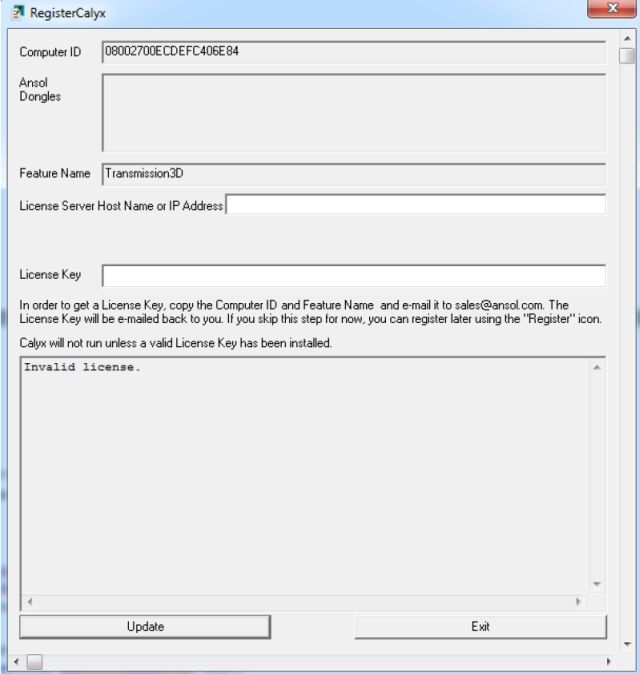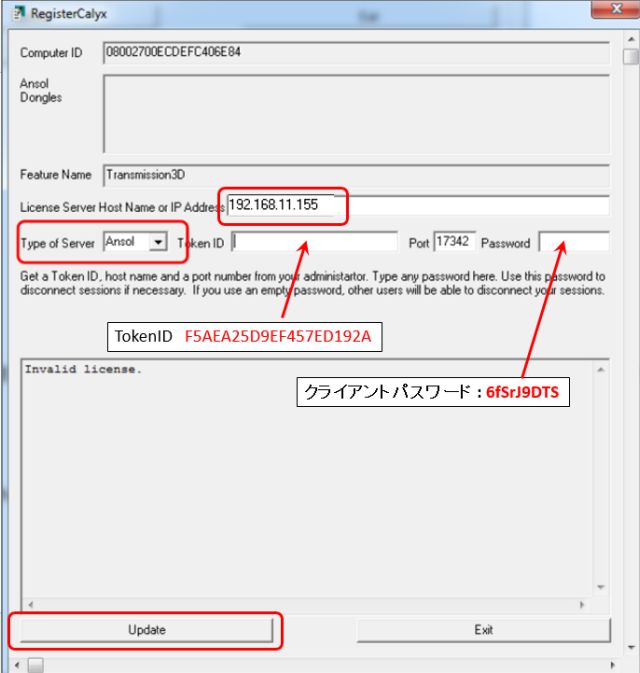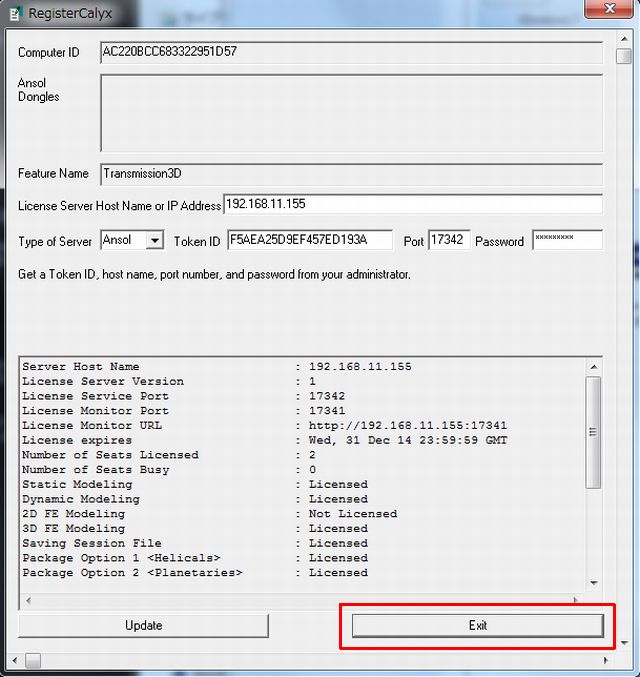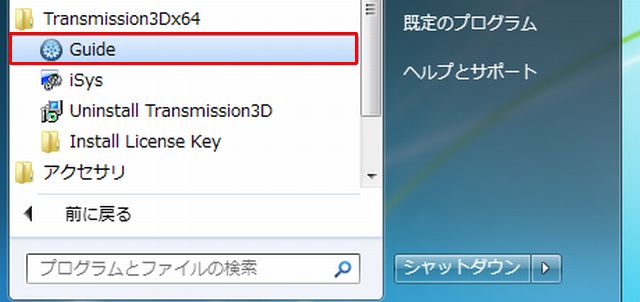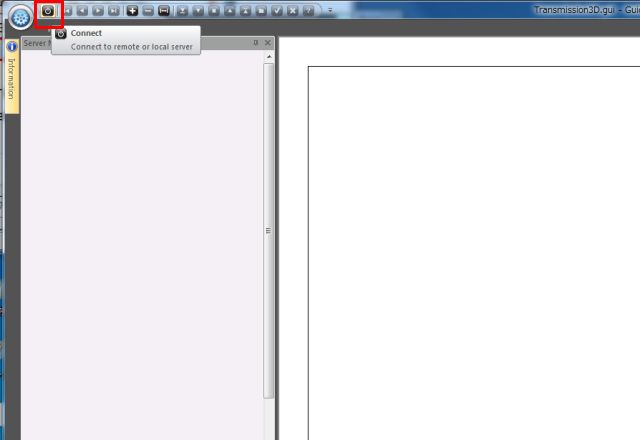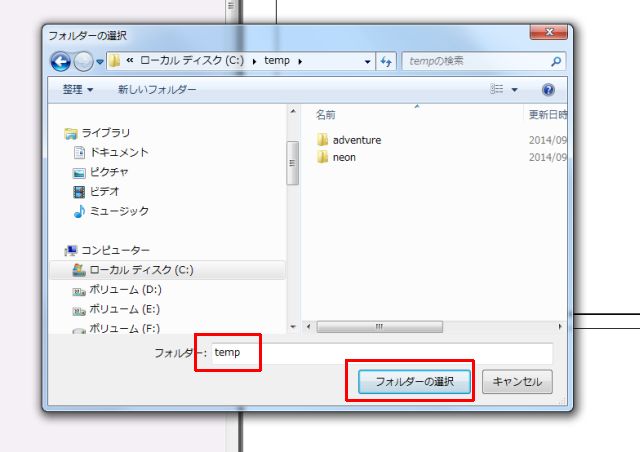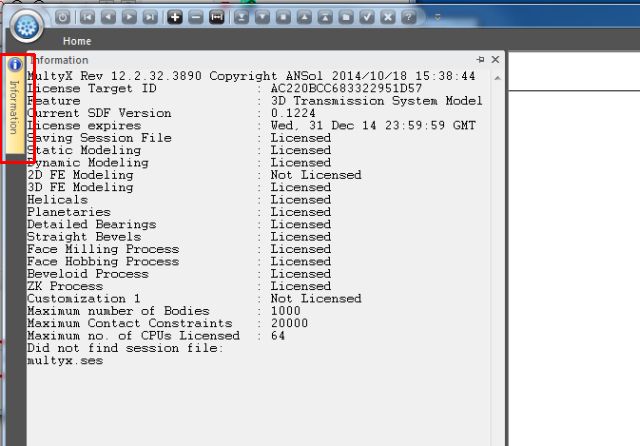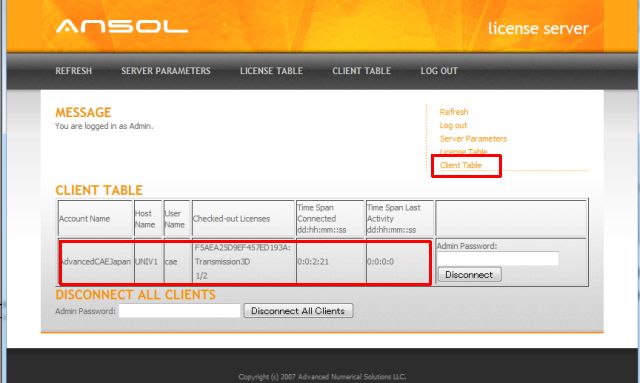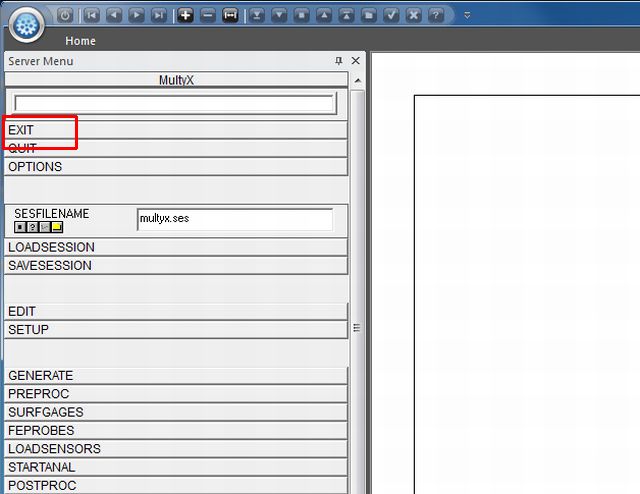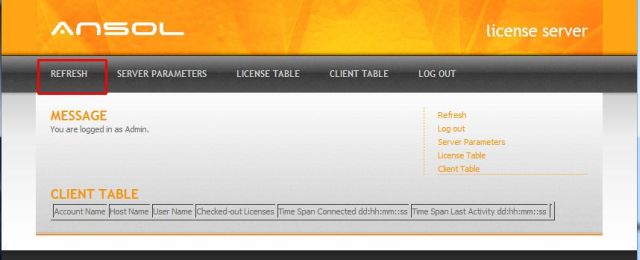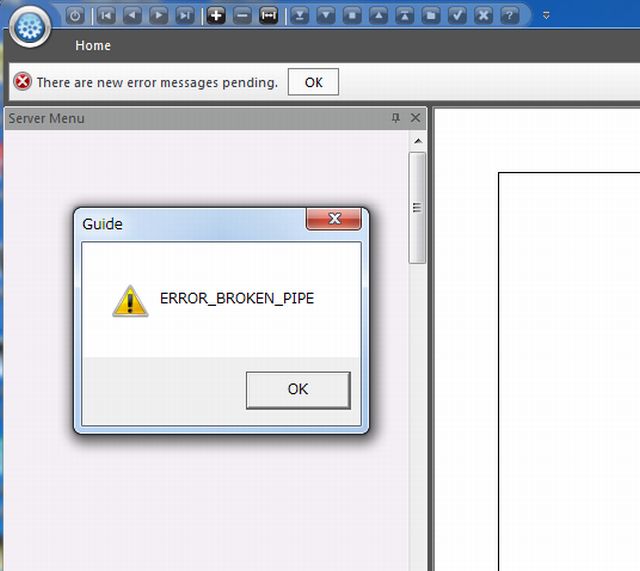設定1、設定2でライセンスサーバ起動が完了したので、最後のクライアント設定について説明する。
・準備する情報 - 任意のフォルダにテキストファイルとして保存しておき、コピー&ペーストで使用する。
Server Type : Ansol
License Port : 17342
TokenID : For Transmission3D : F5AEA25D9EF457ED192A
Client Password: 6fSrJ9DTS
先ずは、Transmission3D_iSys_x64.msi をインストールする。
インストール終了後、スタートメニュー - Transmission3Dx64メニュー For All Usersを管理者権限で起動する。
この画面が表示される。(設定上の都合によりComputer IDはこれまでの表示と異なっている)
IPアドレスを指定すると、表示内容が更新されれ、Type of Server等が表示されるので、以下の情報を入力するして、Updateをクリックする。
Updateを実行すると、ライセンス取得情報が表示される。Exitをクリックして設定終了。
次に、起動確認を行う。スタートメニュー Transmission3Dx64 – Guideを起動する。
Guideのメニュー Connectをクリックする。
書き込み可能な任意のフォルダを選択する。(ANSOLのデータである必要はない)
Informationをクリックして、ライセンス情報が表示されればOK。
ライセンスサーバ上でブラウザから、ANSOLライセンスサーバを起動して、Client Tableをクリックすると1ユーザ使用中と表示される。
Disconnectボタン:サーバからクライアントを強制終了させることができる。
Guidを終了する。EXIT – OK してウインドウを閉じる。
終了後、ライセンスマネージャをRefleshして、使用中ユーザがゼロとなったことを確認。
以上で、クライアントの起動確認は終了である。
以降、Guide, iSys 共に、起動してファイルを開いた時点でクライアントとして認識される。
設定ユーザ数以上にクライアントを起動しようとした場合は、以下のメッセージが表示されて、使用はできない。